Arriva un giorno in cui dici semplicemente “basta”. Dopo circa un anno di utilizzo assiduo di
MotionInJoy per emulare (
tramite DualShock) il controller di Xbox 360 su Windows, si giunge a un punto in cui la scarsa qualità del software di emulazione e il pessimo supporto di Windows 8.1 fanno rivalutare più o meno tutte le impressioni positive che si erano maturate nel corso degli ultimi 300+ giorni di utilizzo.
Era fin dalle prime voci sullo
Steam Controller di
Valve che avevo tenuto d’occhio il curioso esperimento della casa di Gabe Newell, impegnatasi per realizzare un controller in grado di “funzionare con tutti i giochi Steam, anche quelli che non supportano il joypad”. Per questo motivo, in occasione dei saldi estivi, il mio lato imprenditoriale
e povero in canna ha deciso di approfittare di un vantaggioso sconto del 35% sullo strano apparecchio di Valve, che sembrava avere tutte le carte in regola per tirarmi fuori dalla mia valle di lacrime. Salvo poi perdere tutti i vantaggi dello sconto in spropositate spese di spedizione e almeno una ventina di titoli in saldo sullo Store perché, lo sappiamo, “i saldi estivi sono i saldi estivi” e non hanno pietà per nessuno.
La prima pagina di questo articolo si concentrerà esclusivamente sulla prova sul campo di Steam Controller. Per un’analisi del contenuto della confezione e dell’estetica del controller in sé, recatevi direttamente a pagina 2.
Trenta giorni di Steam Controller
L’installazione e la configurazione di Steam Controller sono estremamente semplici
Una volta esaminata per bene l’estetica del controller (
che troverete a pagina 2), non restava che testarlo sul campo. L’installazione e la configurazione, per fortuna, si sono rivelate quanto di più semplice e intuitivo potesse esistere: una volta inserito il ricevitore Wireless in una qualunque delle uscite USB del computer, è stato sufficiente accendere
Steam Controller (
con Steam rigorosamente aperto) per iniziare a veder muovere misteriosamente il cursore sullo schermo. Si è quindi scoperto che il trackpad destro era in grado di funzionare esattamente come un mouse, spostando il cursore in giro per il desktop; dopo pochi istanti (e dopo essere passati alla modalità Big Picture), Steam ha rilevato un aggiornamento per i driver del controller e ha dato il via al download, aggiornando il joypad nel giro di pochi secondi.
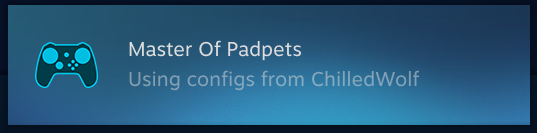
Introducing “Master Of Padpets”, Gran Maestro di tutti gli Steam Controller di casa
Il dispositivo di Valve tenta (con discreto successo) di sostituire tastiera e mouse
Prima ancora di avviare il primo gioco, si è scoperto che
Steam Controller poteva sostituire a tutti gli effetti le funzioni base del mouse e della tastiera, e che poteva persino essere configurato perché ognuno dei suoi 15 tasti rispondesse a un comando diverso (
multi-key incluso). Utilizzando grilletto sinistro e destro rispettivamente per il tasto destro e il tasto sinistro del mouse, è stato possibile navigare tranquillamente in rete e persino digitare indirizzi su una tastiera virtuale (
richiamabile premendo la levetta analogica), sfruttando i due trackpad per selezionare le lettere a schermo semplicemente scorrendovi sopra i pollici. Certamente non un perfetto sostituto di mouse e tastiera, ma non bisogna dimenticare che
Steam Controller è stato concepito per utilizzare il PC mentre si è seduti sul proprio divano, magari con l’ausilio di un comodo
Steam Link; tutto sommato, dunque, le funzionalità offerte dal prodotto di Valve sono più che sufficienti, ed è effettivamente possibile navigare in giro per il desktop abbastanza scorrevolmente (
dopo aver acquisito una certa manualità con il controller, s’intende).
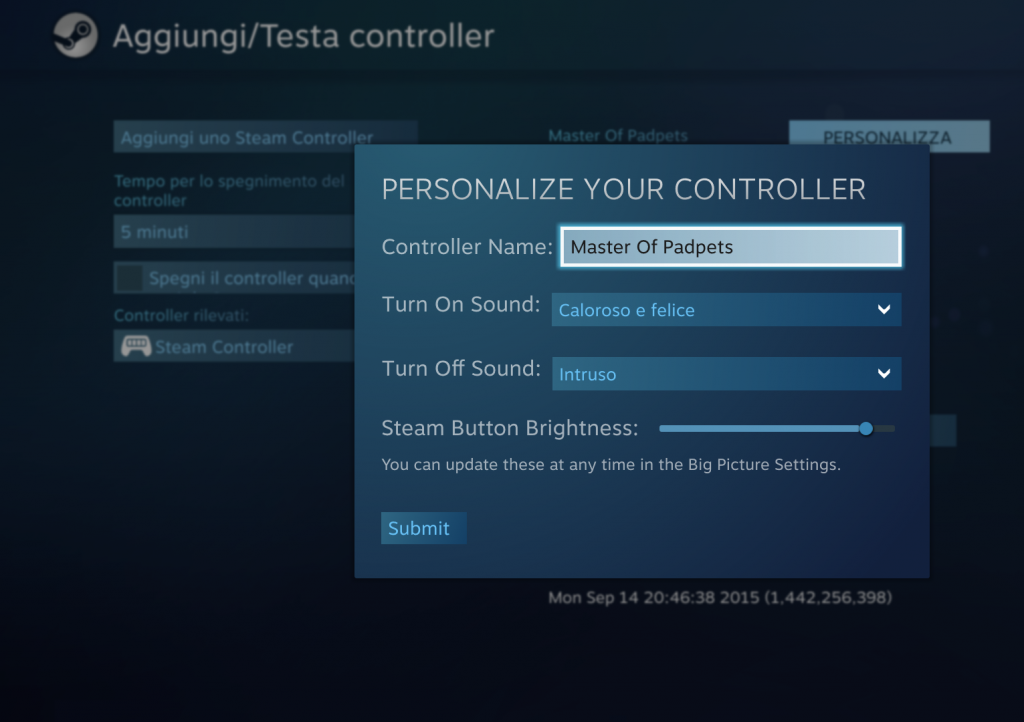
Il menù di personalizzazione dello Steam Controller
I più smanettoni, poi, scopriranno con piacere che è possibile regolare la luminosità dello
Steam Button, così come i suoni di accensione e spegnimento del controller e persino dargli un nome tutto suo, per distinguerlo da eventuali altri Steam Controller presenti nella stanza. È ovviamente possibile impostare un tempo di spegnimento massimo per il risparmio energetico, ricalibrare il controller in caso di malfunzionamenti e tentare l’identificazione in caso di connessione perduta o mancante.

La configurazione di base del desktop per Steam Controller; ogni tasto potrà essere rimappato per corrispondere a qualunque comando della tastiera.
Il controller di casa Valve presenta un gran numero di altre opzioni da poter configurare, adattandolo all’esigenza di pressoché qualunque giocatore – dal più semplice al più “pretenzioso”. Tali opzioni sono disponibili principalmente in-game, dunque ci torneremo a breve; a questo punto, il vero e proprio test dello
Steam Controller poteva cominciare.
La Terapia d’Urto (Dark Souls II: Scholar Of The First Sin)
Imparare o morire
In preda a un forte impulso masochistico, un mese fa avevo deciso che avrei giocato per intero la serie di
Dark Souls. In preda a un impulso masochistico ancora più forte, ho deciso di testare per la prima volta
Steam Controller con
Dark Souls II: Scholar Of The First Sin, l’edizione revisionata di
Dark Souls II con i tre DLC (
Crown of the Sunken King, Crown of the Ivory King e Crown of the Old Iron King) inclusi nel gioco finale. In particolare, ai tempi mi trovavo all’ingresso del
Santuario di Amana, che molti ricorderanno essere una delle zone più ostiche del gioco intero; inutile dire che, in un frangente come quello, l’unica scelta possibile era “imparare a utilizzare al meglio il controller” o accettare la morte.

Un controller tremendamente efficace con gli action in terza persona
Dopo un primo impatto decisamente traumatico con il trackpad (
impostato per funzionare come una trackball, con tanto di attrito di rilascio),
Steam Controller si è mostrato decisamente in grado di gestire situazioni ad alto coefficiente di rischio, sebbene la gestione della telecamera sia risultata inizialmente piuttosto complicata. Nel giro di qualche ora di gioco, tuttavia,
il bisogno di passare nuovamente al Dualshock 3 era a dir poco svanito, volato via insieme alle anime che avevo perso all’inizio della prova. La levetta analogica si è dimostrata estremamente precisa, la gestione della telecamera è diventata più naturale, e la scoperta della possibilità di configurare i due pulsanti Grip (
che ha permesso di impostare su di essi lo scorrimento e l’utilizzo degli oggetti) ha reso le cose decisamente più semplici, permettendo un gameplay molto più dinamico e persino modellabile a misura del giocatore stesso. Non è passato molto tempo prima di scoprire che
era possibile ri-mappare praticamente ogni singolo tasto presente sul controller, facendolo corrispondere a un qualunque comando della tastiera e persino del mouse.
La prima impressione, dunque, è stata che
Steam Controller è tremendamente efficace e affidabile per gli
action in terza persona, anche quelli che richiedono una gran prontezza di riflessi come i vari
Dark Souls. La quasi totale assenza di
input-lag ha contribuito a rendere l’intera esperienza godibile e, forse, persino migliore di come sarebbe stata utilizzando un controller standard.
La Conferma (Enslaved: Odyssey To The West)
Un’esperienza da personalizzare
Si è poi tentato di testare il controller con un altro titolo
action, dallo stampo decisamente più dinamico di
Dark Souls II: entrati nella piccola perla di
Ninja Theory, si è affrontato
Enslaved: Odyssey to the West sostanzialmente dalla metà fino alla fine, anche in questo caso personalizzando il più possibile l’esperienza tramite l’utilizzo dei due Grip (
che sono stati assegnati rispettivamente all’attacco ad area e all’Attacco Concentrato, generalmente azionabili con la pressione di più tasti insieme). Il risultato è stata un’esperienza di gioco estremamente fluida e spettacolare da vedere, con movimenti rapidissimi su schermo e combattimenti a dir poco strabilianti.

In questo caso, tuttavia, l’utilizzo della trackball mal si adattava alla formula di gioco generale, e si è preferito optare per una configurazione che prevedesse il movimento della telecamera tramite trackpad. Il trackpad ha allora convertito tutti gli input in una sorta di levetta analogica vera e propria, con una zona morta centrale e gli assi di movimento orizzontali e verticali – ma con una fluidità che le levette analogiche tradizionali sarebbero incapaci di raggiungere, al loro stato attuale.
Steam Controller si è dunque riconfermato un perfetto compagno per i giochi action in terza persona, anche nel corso delle prove successive con altri titoli presenti nella libreria virtuale.
I Primi Problemi: il Caso “Rayman Origins“
Problemi all’esterno di Steam…
A quel punto, si è scelto di testare il corretto funzionamento di
Steam Controller al di fuori dell’ambiente virtuale Steam, nel tentativo di verificare la sua efficacia come un semplice controller da utilizzare con qualunque gioco. Sfortunatamente, a questo punto, il controller ha iniziato a dare i primi grattacapi:
Rayman Origins (
avviato tramite uPlay) non sembrava riconoscere gli input inviati dal controller, ed è stato necessario aggiungerlo alla libreria di Steam come gioco esterno e applicare una configurazione apposita prima che potesse iniziare a rilevare i comandi fino in fondo.
Lo stesso problema si è poi verificato su
Origin, che rilevava input sbagliati da parte del controller e non sembrava essere in grado di mappare la configurazione correttamente, neanche dopo essere stato aggiunto alla libreria di Steam; dopo il primo impatto iniziale e dopo aver trovato la giusta configurazione, tuttavia,
Steam Controller ha ripreso a comportarsi con la consueta precisione e affidabilità.
… Ma anche all’interno
Diverso è stato invece il caso di
ABZÛ, fortunato titolo di
Giant Squid Studios recensito su queste “pagine” qualche giorno fa, che sembrava rifiutare qualunque tipo di contatto ravvicinato col controller, per quanto fosse stato scaricato direttamente dal negozio virtuale di Steam. In quel caso, è stato necessario avviare il gioco dalla modalità Big Picture ogni singola volta; utilizzare mouse e tastiera avrebbe in qualche modo “isolato” gli input emessi dal controller, impedendo loro di giungere correttamente al gioco in esame. Un problema analogo si è poi verificato con
Worms W.M.D.; fortunatamente, la soluzione a quel caso si è rivelata essere semplicemente la stessa di
ABZÛ.
I Giochi che “Non supportano il Controller” (Civilization V, Skyrim)
Gestionali, strategici e FPS
Se pensate di acquistare
Steam Controller effettivamente per
giocare al PC dal divano, non di rado vi verrà voglia di giocare un titolo in prima persona o un gestionale senza dover tornare alla tastiera per godervelo fino in fondo. Come già accennato,
Valve ha però presentato il suo particolare dispositivo come compatibile con tutti i giochi, anche quelli che non supportano il controller di base; è questo il caso, ad esempio, di eventuali gestionali o strategici come
Civilization V, che possiedono generalmente una gran mole di comandi da tastiera e vengono concepiti proprio per essere godibili con quella periferica e con l’ausilio di un mouse. La presenza dei due touchpad sullo
Steam Controller, tuttavia, permette di ovviare almeno al secondo dei due problemi.

I titoli strategici e i gestionali (come, appunto,
Civilization V o
Kerbal Space Program)
sono programmati per non supportare in alcun modo la presenza di un controller. Allo stesso modo, la versione PC di
The Elder Scrolls IV: Skyrim (
stando a Steam, naturalmente) sembra supportare al meglio esclusivamente sessioni di gioco con la tastiera. Cosa fare in questi casi?
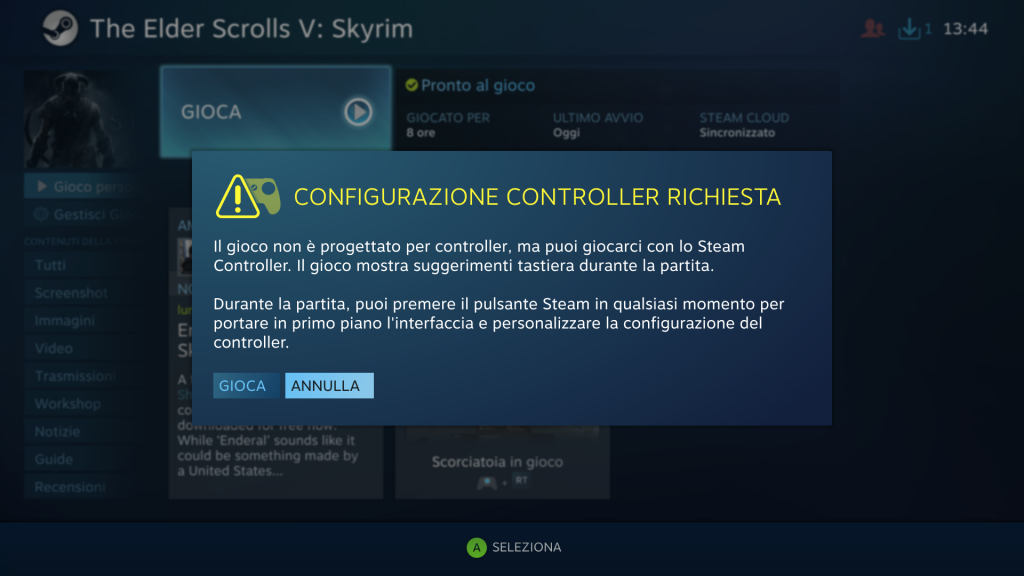
In caso di assenza di un supporto al controller, Steam vi avvertirà della necessità di configurare ulteriormente il controller una volta in gioco, associando tasti e comandi al fine di renderlo perfettamente compatibile con il titolo in questione. Generalmente, tuttavia,
Steam Controller manterrà una configurazione di base per la navigazione tra i menù e per i comandi principali, associando agli input del controller i principali tasti-funzione della tastiera; sarà però possibile scorrere la lista dei
preset realizzati e caricati online dalla comunità, il più delle volte ideati per adattarsi alla perfezione ai giochi cui si applicheranno.
Troverete così decine di configurazioni diverse per
Skyrim e
Civilization V, tutte scaricabili gratuitamente e personalizzabili alla perfezione per adattarsi al vostro stile di gioco. Non mancheranno, in alcuni casi, delle piccole chicche che vi permetteranno di conoscere persino più approfonditamente le capacità del vostro controller, come la configurazione di un menù touch da aprire usando uno dei due touchpad e dotato di una serie di scelte rapide per il gioco (
come inventario rapido per Skyrim e altre scorciatoie simili).
Telecamera in prima persona un po’ complessa da gestire
Per quanto riguarda i controlli in gioco, il controllo della telecamera in prima persona è – ovviamente – affidato al touchpad destro; sarà però necessario configurarlo di volta in volta affinché si comporti esattamente come un mouse, regolando la sensibilità in base ai vostri gusti ed eventuali opzioni aggiuntive. Va detto che
il controller non sembra essere comodissimo per quanto riguarda i videogiochi in prima persona, mentre si comporta decisamente bene nel caso dei gestionali; starà ovviamente a voi scegliere se utilizzarlo per entrambi i generi o se passare alla tastiera e al mouse quando necessario.
Un Controller Endogamico
Steam Controller ha enormi potenzialità
Si sono conclusi quindi i trenta giorni con
Steam Controller, che hanno permesso di ottenere un quadro complessivo piuttosto soddisfacente del dispositivo Valve e del suo funzionamento. Va detto che alcune opzioni offerte dal controller sono così complesse e così particolareggiate che, pur dopo tanto tempo, risultano ancora oscure anche al sottoscritto:
le potenzialità dell’esperimento di Valve sono vastissime, e faranno la fortuna e la gioia di tutti i cosiddetti “smanettoni” che amano personalizzare ogni singolo aspetto della loro esperienza di gioco. In ogni caso, dopo un traumatico impatto iniziale con i due trackpad e la strana disposizione dei pulsanti sulla parte frontale, l’esperienza con
Steam Controller si è rivelata più che positiva, e appare evidente come la periferica si comporti egregiamente soprattutto coi
platform e con i titoli
action in terza persona, con qualche incertezza per quanto riguarda gli FPS e una nota di merito per i titoli strategici. In tutti i casi, è stato straordinario riscontrare un numero strabiliante di
preset e configurazioni offerte dalla comunità di Steam, che potrebbero aiutare ad aggiustare i problemi del mapping in più di un’occasione.

Un acquisto fortemente consigliato
Bisogna far notare, tuttavia, la quasi impossibilità di utilizzare il controller con indiscutibile efficacia al di fuori dell’ambiente di Steam (tranne in rarissimi casi), a meno di aggiungere il titolo desiderato alla libreria virtuale tramite la funzione “Aggiungi gioco non di Steam…” proposta dalla piattaforma Valve. In quel caso, una rapida ricerca in rete e l’utilizzo di qualche
preset potrebbe aiutare a risolvere il problema; nella maggior parte dei casi, comunque, il dispositivo funziona al massimo delle sue capacità, garantendo un’esperienza di gioco che vi farà rimpiangere di non avere uno
Steam Controller per ogni piattaforma videoludica presente in casa vostra.
L’acquisto è dunque fortemente consigliato, specie se stavate pensando di sostituire il vostro controller su PC o di acquistarne semplicemente uno per giocare con più comodità, meglio ancora se riuscite ad approfittare di un qualche sconto offerto occasionalmente dal negozio di Steam. Dopo alcune ore, vi ritroverete a utilizzare
Steam Controller con incredibile scioltezza, arrivando anche a personalizzare la vostra esperienza di gioco in base al vostro stile.
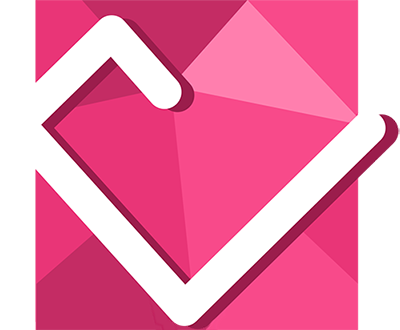


 In questo caso, tuttavia, l’utilizzo della trackball mal si adattava alla formula di gioco generale, e si è preferito optare per una configurazione che prevedesse il movimento della telecamera tramite trackpad. Il trackpad ha allora convertito tutti gli input in una sorta di levetta analogica vera e propria, con una zona morta centrale e gli assi di movimento orizzontali e verticali – ma con una fluidità che le levette analogiche tradizionali sarebbero incapaci di raggiungere, al loro stato attuale.
Steam Controller si è dunque riconfermato un perfetto compagno per i giochi action in terza persona, anche nel corso delle prove successive con altri titoli presenti nella libreria virtuale.
In questo caso, tuttavia, l’utilizzo della trackball mal si adattava alla formula di gioco generale, e si è preferito optare per una configurazione che prevedesse il movimento della telecamera tramite trackpad. Il trackpad ha allora convertito tutti gli input in una sorta di levetta analogica vera e propria, con una zona morta centrale e gli assi di movimento orizzontali e verticali – ma con una fluidità che le levette analogiche tradizionali sarebbero incapaci di raggiungere, al loro stato attuale.
Steam Controller si è dunque riconfermato un perfetto compagno per i giochi action in terza persona, anche nel corso delle prove successive con altri titoli presenti nella libreria virtuale.
 I titoli strategici e i gestionali (come, appunto, Civilization V o Kerbal Space Program) sono programmati per non supportare in alcun modo la presenza di un controller. Allo stesso modo, la versione PC di The Elder Scrolls IV: Skyrim (stando a Steam, naturalmente) sembra supportare al meglio esclusivamente sessioni di gioco con la tastiera. Cosa fare in questi casi?
I titoli strategici e i gestionali (come, appunto, Civilization V o Kerbal Space Program) sono programmati per non supportare in alcun modo la presenza di un controller. Allo stesso modo, la versione PC di The Elder Scrolls IV: Skyrim (stando a Steam, naturalmente) sembra supportare al meglio esclusivamente sessioni di gioco con la tastiera. Cosa fare in questi casi?
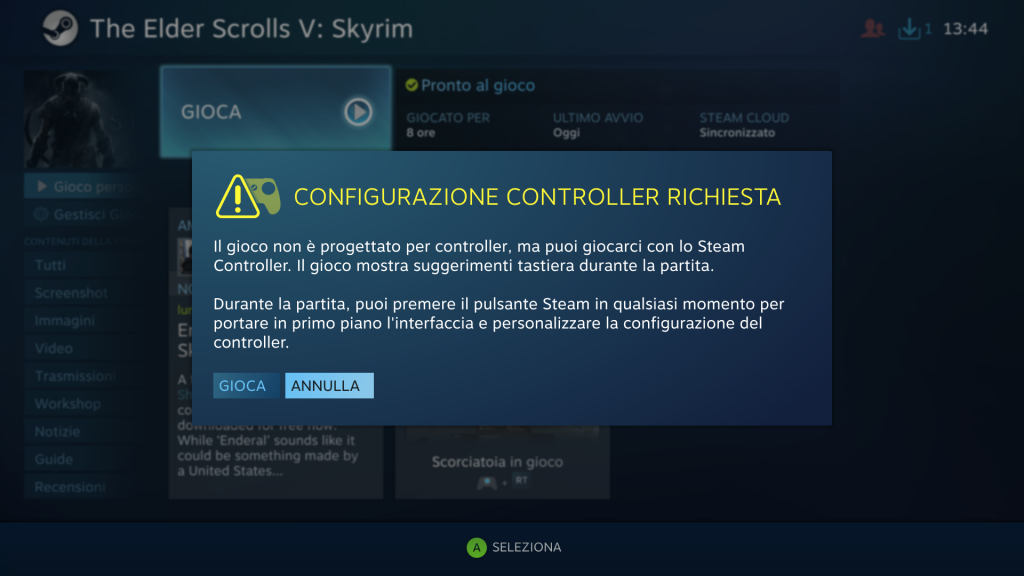 In caso di assenza di un supporto al controller, Steam vi avvertirà della necessità di configurare ulteriormente il controller una volta in gioco, associando tasti e comandi al fine di renderlo perfettamente compatibile con il titolo in questione. Generalmente, tuttavia, Steam Controller manterrà una configurazione di base per la navigazione tra i menù e per i comandi principali, associando agli input del controller i principali tasti-funzione della tastiera; sarà però possibile scorrere la lista dei preset realizzati e caricati online dalla comunità, il più delle volte ideati per adattarsi alla perfezione ai giochi cui si applicheranno. Troverete così decine di configurazioni diverse per Skyrim e Civilization V, tutte scaricabili gratuitamente e personalizzabili alla perfezione per adattarsi al vostro stile di gioco. Non mancheranno, in alcuni casi, delle piccole chicche che vi permetteranno di conoscere persino più approfonditamente le capacità del vostro controller, come la configurazione di un menù touch da aprire usando uno dei due touchpad e dotato di una serie di scelte rapide per il gioco (come inventario rapido per Skyrim e altre scorciatoie simili).
In caso di assenza di un supporto al controller, Steam vi avvertirà della necessità di configurare ulteriormente il controller una volta in gioco, associando tasti e comandi al fine di renderlo perfettamente compatibile con il titolo in questione. Generalmente, tuttavia, Steam Controller manterrà una configurazione di base per la navigazione tra i menù e per i comandi principali, associando agli input del controller i principali tasti-funzione della tastiera; sarà però possibile scorrere la lista dei preset realizzati e caricati online dalla comunità, il più delle volte ideati per adattarsi alla perfezione ai giochi cui si applicheranno. Troverete così decine di configurazioni diverse per Skyrim e Civilization V, tutte scaricabili gratuitamente e personalizzabili alla perfezione per adattarsi al vostro stile di gioco. Non mancheranno, in alcuni casi, delle piccole chicche che vi permetteranno di conoscere persino più approfonditamente le capacità del vostro controller, come la configurazione di un menù touch da aprire usando uno dei due touchpad e dotato di una serie di scelte rapide per il gioco (come inventario rapido per Skyrim e altre scorciatoie simili).

#LiveTheRebellion